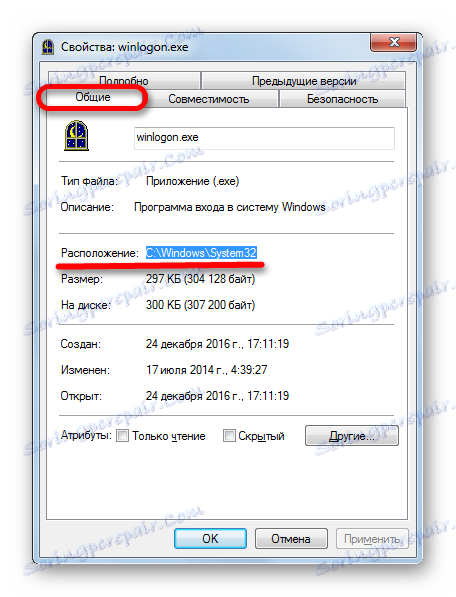عملية WINLOGON.EXE
WINLOGON.EXE هي عملية بدونها لا يمكنك بدء تشغيل نظام تشغيل Windows وتشغيله الإضافي. لكن في بعض الأحيان تحت ستاره يكمن تهديد الفيروس. دعونا معرفة ما هي مهام WINLOGON.EXE وما الخطر يمكن أن يأتي من ذلك.
معلومات عملية
يمكن دومًا مشاهدة هذه العملية عن طريق تشغيل "إدارة المهام" في علامة التبويب "العمليات" .
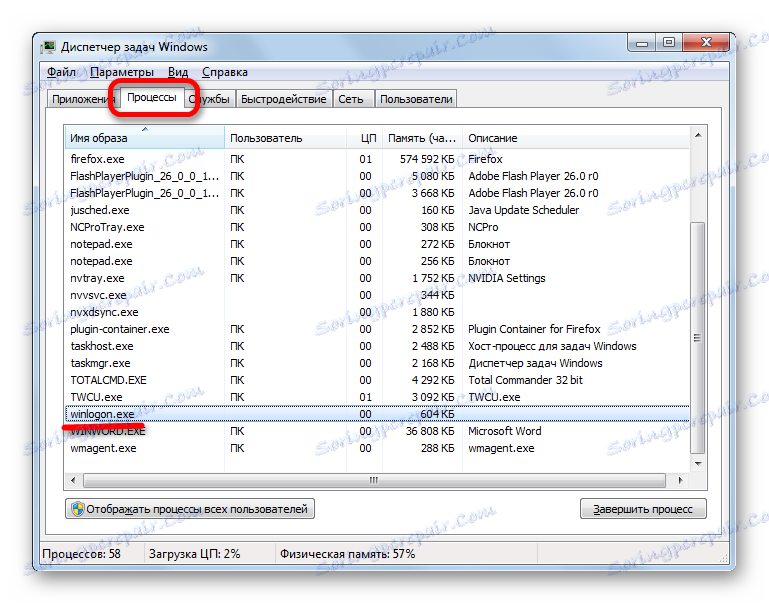
ما هي الوظائف التي تؤديها ولماذا؟
المهام الرئيسية
بادئ ذي بدء ، دعونا نفكر في المهام الرئيسية لهذا الغرض. وتتمثل وظيفتها الأساسية في توفير الوصول إلى النظام والخروج منه. ومع ذلك ، هذا ليس من الصعب فهم حتى من اسمها جدا. WINLOGON.EXE يسمى أيضاً برنامج تسجيل الدخول. وهي مسؤولة ليس فقط عن العملية نفسها ، ولكن أيضًا عن الحوار مع المستخدم أثناء إجراء تسجيل الدخول من خلال الواجهة الرسومية. في الواقع ، حافظات الشاشة عند الدخول والخروج من ويندوز ، وكذلك نافذة عند تغيير المستخدم الحالي ، والتي نراها على الشاشة ، هي نتاج نشاط العملية المحددة. مسؤولية WINLOGON هي عرض حقل إدخال كلمة المرور بالإضافة إلى التحقق من صحة البيانات التي تم إدخالها إذا كان تسجيل الدخول تحت اسم مستخدم محدد محمي بكلمة مرور.
يبدأ عملية WINLOGON.EXE SMSS.EXE (إدارة جلسات العمل). يستمر في العمل في الخلفية طوال الجلسة بأكملها. بعد ذلك ، تشغيل WINLOGON.EXE نفسه تنشيط LSASS.EXE (خدمة مصادقة أمان محلي) و SERVICES.EXE (إدارة التحكم بالخدمة).
للاتصال بإطار WINLOGON.EXE النشط ، وفقًا لإصدار Windows ، يتم استخدام مجموعات Ctrl + Shift + Esc أو Ctrl + Alt + Del . أيضا ، يقوم التطبيق بتنشيط النافذة عندما يقوم المستخدم بتسجيل الخروج من النظام أو عند إعادة تشغيل المستخدم.
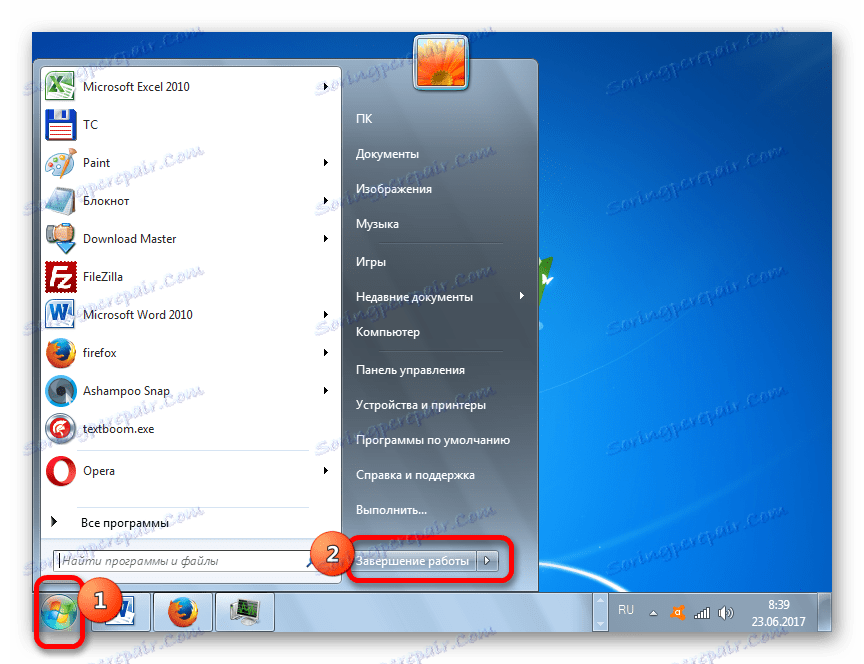
في حالة تعطل WINLOGON.EXE أو إنهائها عن قصد ، تتصرف الإصدارات المختلفة من Windows بشكل مختلف. في معظم الحالات ، يؤدي هذا إلى شاشة زرقاء. ولكن ، على سبيل المثال ، في نظام التشغيل Windows 7 لا يوجد سوى خروج من النظام. السبب الأكثر شيوعًا لإيقاف تشغيل عملية غير طبيعية هو تجاوز محرك الأقراص C. بعد تنظيفه ، كقاعدة عامة ، يعمل برنامج تسجيل الدخول بشكل جيد.
موقع الملف
الآن دعونا معرفة أين يوجد ملف WINLOGON.EXE فعلياً. هذا سوف نحتاج في المستقبل لفصل الكائن الحالي عن الفيروس.
- لتحديد موقع الملف باستخدام إدارة المهام ، عليك أولاً التبديل إليه في وضع عرض عمليات جميع المستخدمين بالضغط على الزر المقابل.
- بعد ذلك ، نضغط بزر الفأرة الأيمن على اسم المادة. في القائمة المفتوحة ، اختر "خصائص" .
- في نافذة الخصائص ، انتقل إلى علامة التبويب عام. مقابل النقش "الموقع" هو موقع ملف البحث. دائمًا ما يكون هذا العنوان هو:
C:WindowsSystem32![موقع ملف WINLOGON.EXE في إطار خصائص العملية]()
في حالات نادرة للغاية ، يمكن أن تشير العملية إلى الدليل التالي:
C:Windowsdllcacheبالإضافة إلى هذين الدلائل ، لا يمكن العثور على موقع الملف في أي مكان آخر.
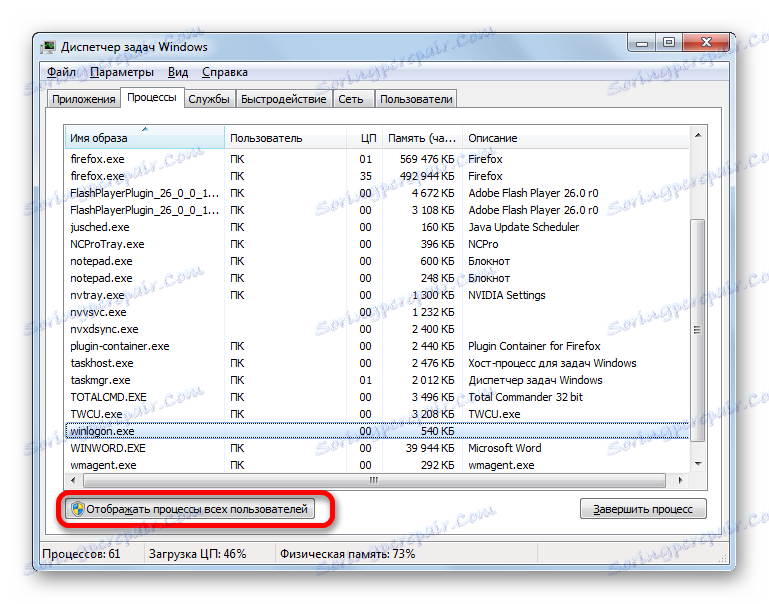

بالإضافة إلى ذلك ، من مدير المهام ، يمكنك الانتقال مباشرة إلى موقع الملف.
- في وضع عرض عمليات جميع المستخدمين ، انقر بزر الماوس الأيمن على العنصر. في قائمة السياق ، حدد "فتح تخزين الملفات" .
- بعد ذلك ، سيتم فتح Explorer في دليل محرك الأقراص الثابت حيث يوجد الكائن المطلوب.
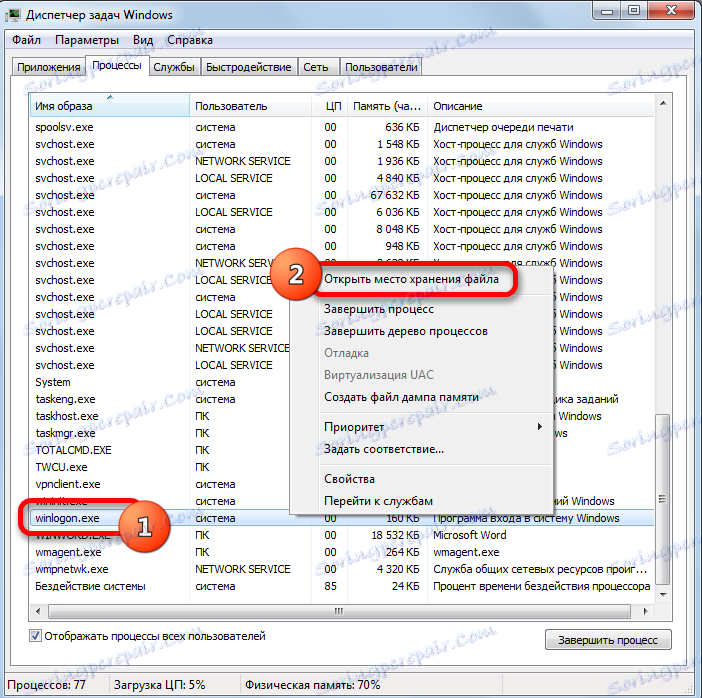
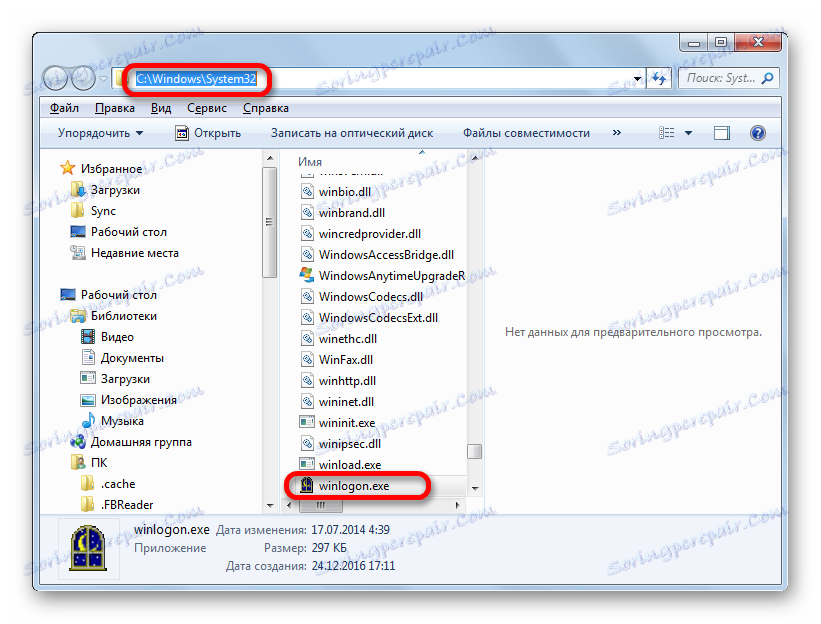
استبدال البرامج الضارة
ولكن في بعض الأحيان يمكن أن يكون عملية WINLOGON.EXE الملاحظة في إدارة المهام برنامج ضار (فيروس). دعونا نرى كيف نميز العملية الحقيقية عن واحدة مزيفة.
- أولاً وقبل كل شيء ، تحتاج إلى معرفة أنه يمكن أن يكون هناك عملية WINLOGON.EXE واحدة فقط في "إدارة المهام". إذا لاحظت أكثر ، فإن أحدها هو فيروس. لاحظ أنه يتم تعيين حقل "المستخدم" في حقل المستخدم إلى "النظام" ( "النظام" ). إذا تم تشغيل العملية نيابة عن أي مستخدم آخر ، على سبيل المثال ، نيابة عن ملف التعريف الحالي ، يمكننا أن نذكر حقيقة أننا نتعامل مع نشاط الفيروس.
- تحقق أيضا من موقع الملف بأي من الطرق المذكورة أعلاه. إذا كان يختلف عن هذين الخيارين للعناوين لهذا العنصر المسموح به ، فعندئذ ، مرة أخرى ، لدينا فيروس. غالبًا ما يكون الفيروس في جذر دليل "Windows" .
- يجب أن يكون سبب اليقظة الخاصة بك حقيقة ارتفاع مستوى استخدام موارد النظام من خلال هذه العملية. في ظل الظروف العادية ، تكون غير نشطة تقريبًا ويتم تنشيطها فقط في وقت الدخول / الخروج من النظام. لذلك يستهلك القليل جدا من الموارد. إذا بدأت WINLOGON في تحميل المعالج واستهلاك كمية كبيرة من ذاكرة الوصول العشوائي ، فإننا نتعامل مع فيروس أو نوع من الفشل في النظام.
- إذا توفرت واحدة على الأقل من العلامات المشبوهة المدرجة ، فقم بتنزيل الأداة المساعدة للكمبيوتر الشخصي وتشغيلها على جهاز الكمبيوتر برنامج Dr.Web CureIt . سوف يقوم بمسح النظام ، وإذا تم اكتشافه ، فسوف يتعامل معه.
- إذا لم يساعد الأداة المساعدة ، لكنك ترى أن الكائنات WINLOGON.EXE في "إدارة المهام" اثنين أو أكثر ، ثم إيقاف ذلك الكائن الذي لا تفي بالمعايير. للقيام بذلك ، انقر بزر الماوس الأيمن عليه وحدد "إنهاء العملية" .
- تفتح نافذة صغيرة حيث سيكون عليك تأكيد نواياك.
- بعد اكتمال العملية ، انتقل إلى مجلد الموقع الخاص بالملف المشار إليه ، ثم انقر بزر الماوس الأيمن على الملف وحدد حذف من القائمة. إذا طلب منك النظام ذلك ، أكد نواياك.
- بعد ذلك ، قم بتنظيف السجل وإعادة فحص الأداة المساعدة للكمبيوتر ، حيث يتم تحميل ملفات كافية من هذا النوع بواسطة أمر من التسجيل ، تم وصفه بواسطة الفيروس.
إذا كنت لا تستطيع إيقاف العملية أو هدم الملف ، ثم تسجيل الدخول إلى الوضع الآمن وتنفيذ إجراء إلغاء التثبيت.
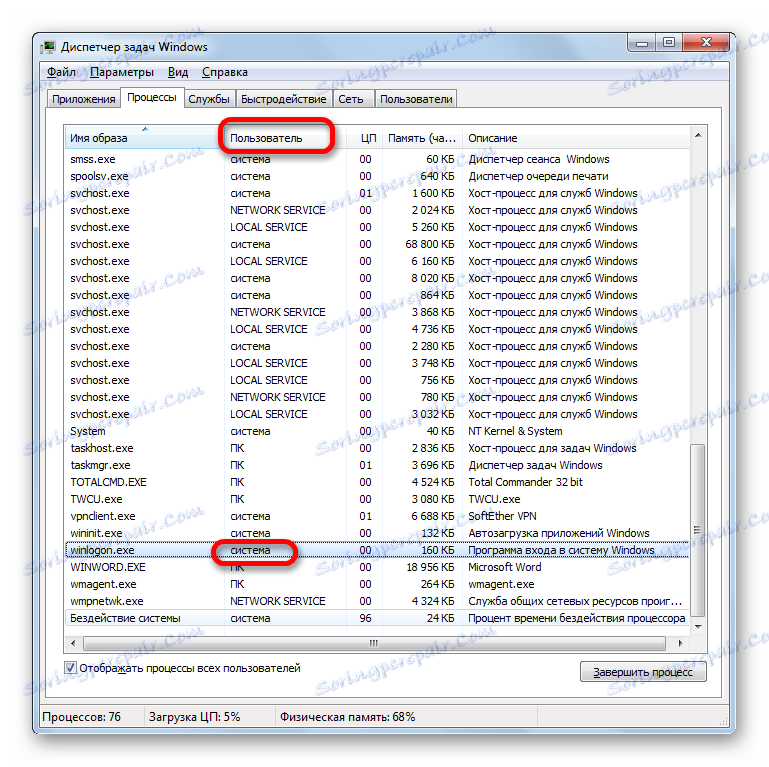
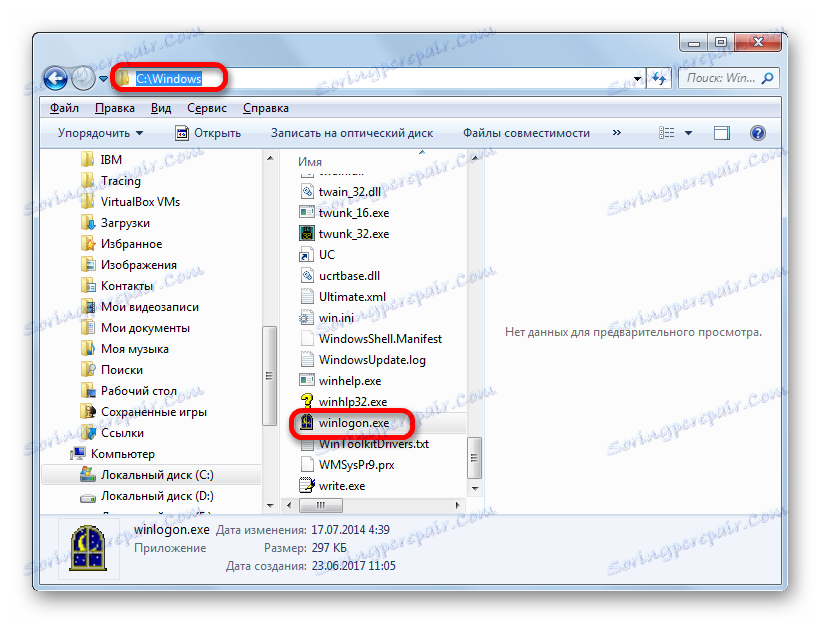
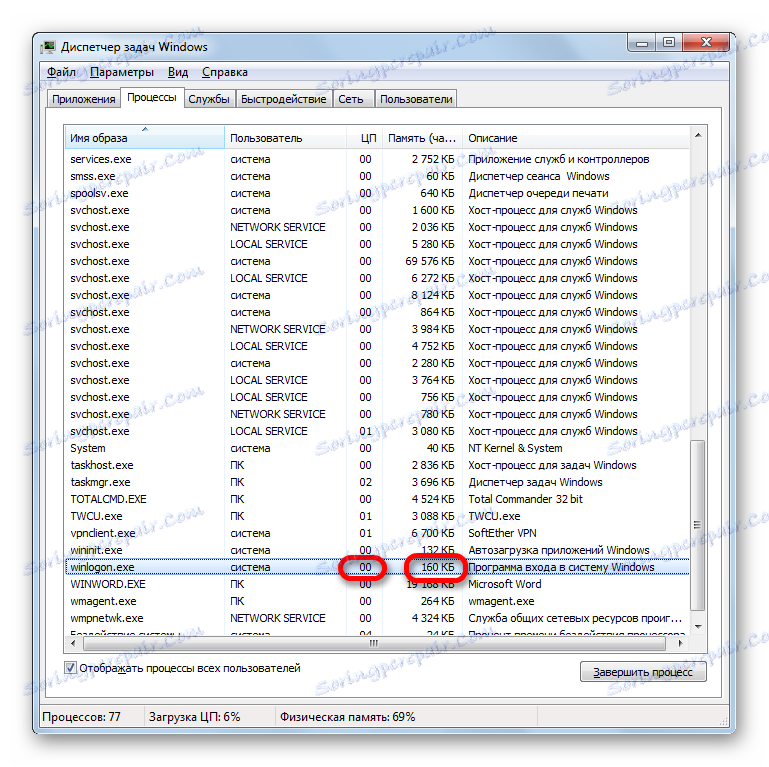
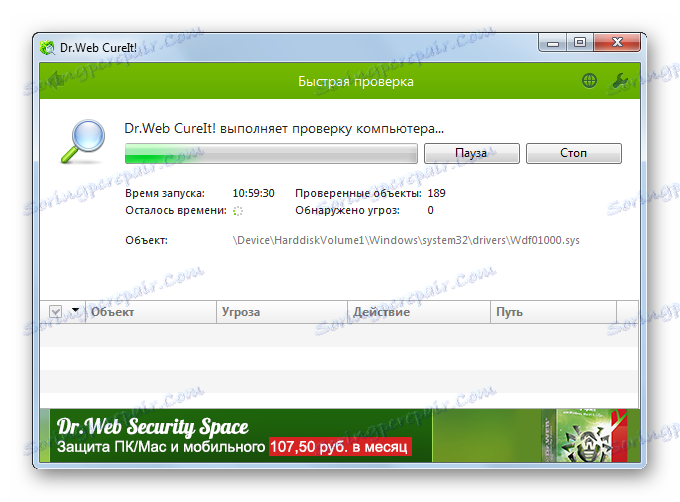
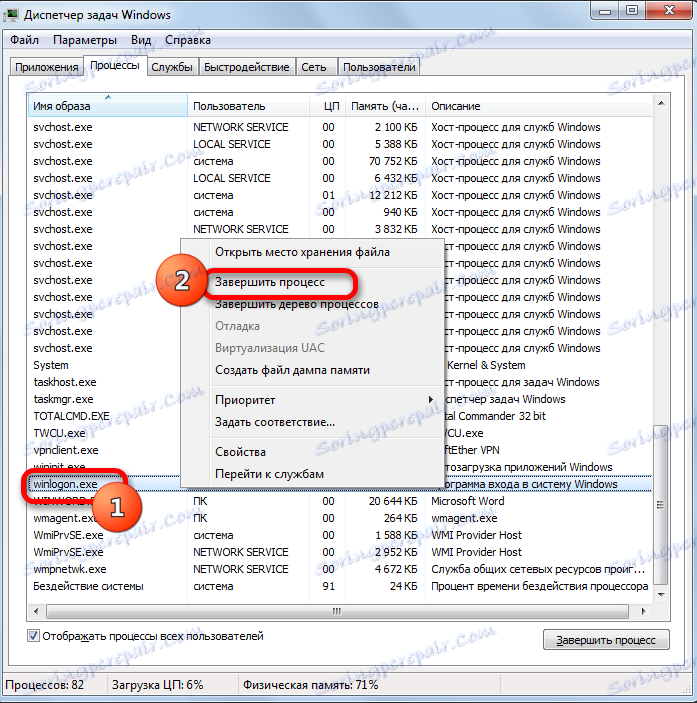
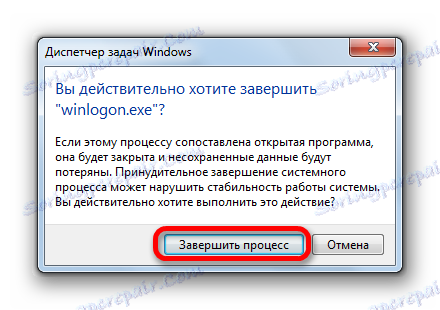
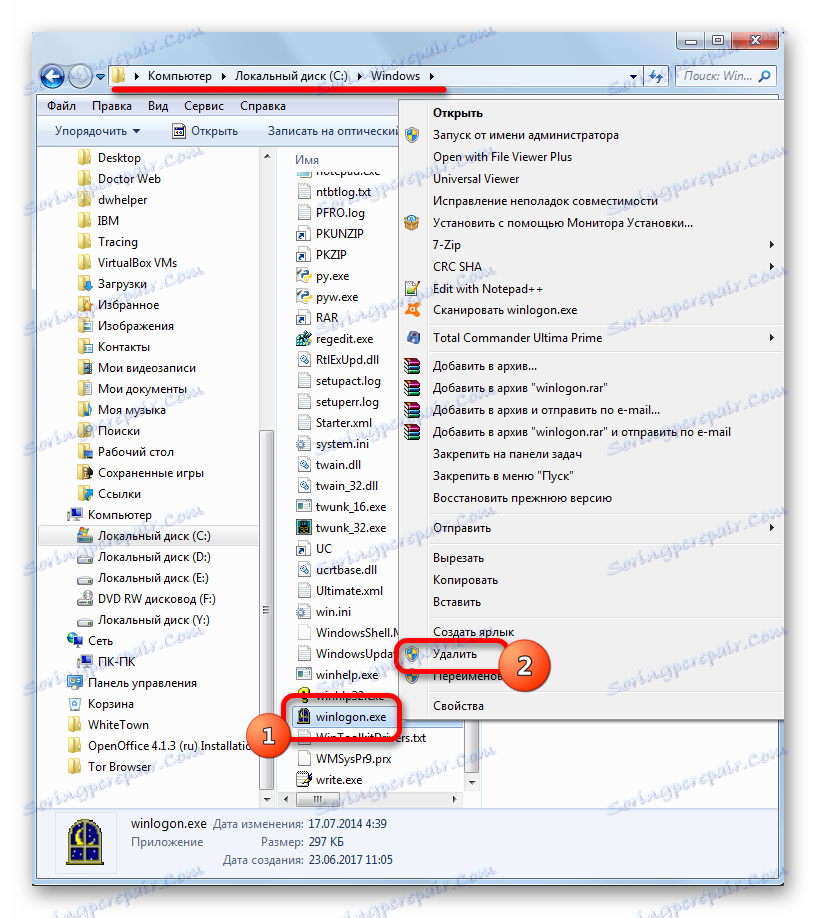
كما ترون ، يلعب WINLOGON.EXE دور هام في أداء النظام. وهو مسؤول مباشرة عن الدخول والخروج منه. على الرغم من أنه طوال الوقت تقريباً ، بينما يعمل المستخدم على جهاز كمبيوتر ، فإن العملية المحددة تكون في حالة سلبية ، ولكن عندما يُضطر إلى المتابعة ، يكون من المستحيل مواصلة العمل في Windows. بالإضافة إلى ذلك ، هناك فيروسات لها اسم مشابه ، مقنعة ككائن معين. من المهم حسابها وتدميرها في أقرب وقت ممكن.